会计电算化用友软件操作流程
- 格式:docx
- 大小:64.05 KB
- 文档页数:19
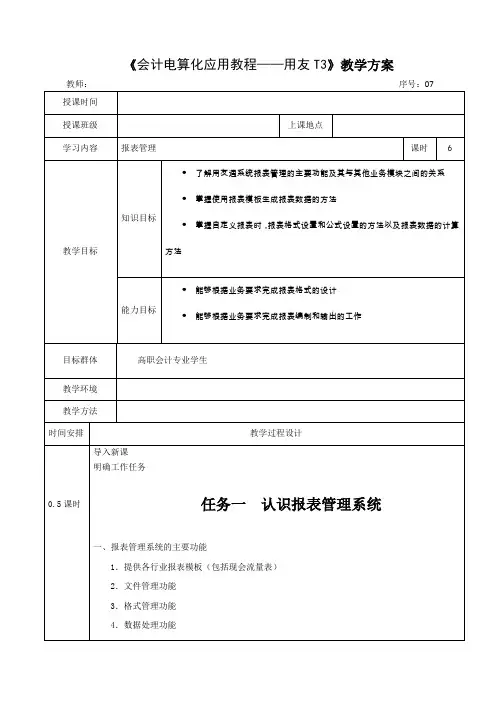


![处理委托代销业务_会计电算化实务——用友ERP-U8 V10.1(财务链、供应链)_[共8页]](https://uimg.taocdn.com/27e8ffc9a76e58fafab003e2.webp)
— 206—会计电算化实务——用友ERP-U8 V10.1(财务链、供应链)③ 双击参照的发货单的【选择】栏,打上“Y ”标记,单击按钮,将发货单资料导入退货单。
④ 在【退货单】窗口可修改退货数量,单击按钮,再单击按钮。
(2)仓管生成红字出库单。
① 在库存管理系统菜单中,执行【出库业务】/【销售出库单】命令,打开【销售出库单】窗口。
② 单击按钮,打开【查询条件选择-销售发货单列表】对话框,单击按钮,打开【销售生单】窗口。
③ 双击参照的发货单的【选择】栏,打上“Y ”标记,单击按钮,将发货单资料导入销售出库单,如图9-56所示。
图9-56 生成红字出库单④ 生单后,在【销售出库单】窗口单击按钮。
2.已开发票后退货 销售的商品已开具销售发票后被客户要求退货,需在系统中录入红字采购发票并进行业务核算,其业务处理流程如图9-57所示。
业务处理方法与普通销售业务相似,只是所生成单据数量和金额为负数。
具体操作步骤请参见处理普通销售业务的相关内容。
9.4.3 处理委托代销业务委托代销业务不同于普通销售,在委托方将商品发出时,商品所有权并未转移,— 207 —模块九供应链管理图9-57 已开销售发票后退货的业务处理流程只能将“库存商品”转为“发出商品”;在收到受托方的商品代销清单(即受托方实际售出商品的清单)后,才能做销售收入和销售成本核算。
由此,委托代销业务处理可分为两个阶段:发出委托代销商品阶段和收到代销清单阶段。
在用友ERP-U8系统中进行业务处理时,委托代销的销售订单的业务类型应为“委托代销”,系统据此按委托代销的业务流程进行处理。
委托代销主要有两种方式:视同买断方式和付手续费方式,由于委托代销方式不同,其业务处理流程和核算方法也有差异。
1.视同买断委托代销视同买断方式委托代销是指委托方按协议价收取所代销的货款,实际售价可由受托方自定,实际售价与协议价之间的差额归受托方所有。
在此方式下,委托方不需要另付委托代销的手续费。
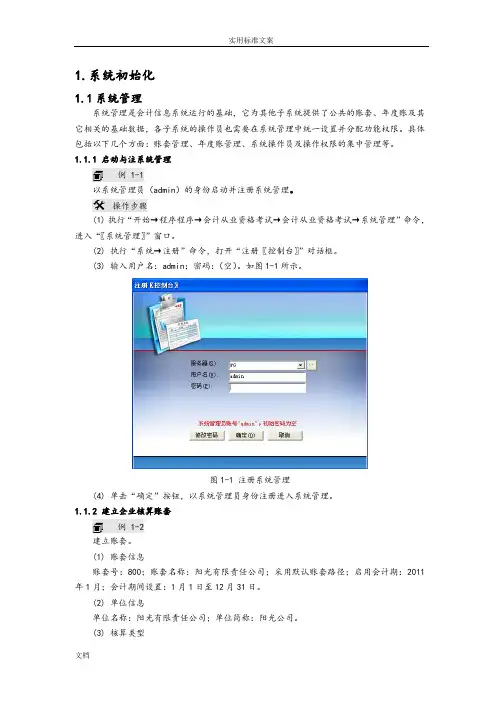
实用标准文案1.系统初始化1.1系统管理系统管理是会计信息系统运行的基础,它为其他子系统提供了公共的账套、年度账及其它相关的基础数据,各子系统的操作员也需要在系统管理中统一设置并分配功能权限。
具体包括以下几个方面:账套管理、年度账管理、系统操作员及操作权限的集中管理等。
1.1.1 启动与注系统管理例 1-1以系统管理员(admin)的身份启动并注册系统管理。
操作步骤(1) 执行“开始→程序程序→会计从业资格考试→会计从业资格考试→系统管理”命令,进入“〖系统管理〗”窗口。
(2) 执行“系统→注册”命令,打开“注册〖控制台〗”对话框。
(3) 输入用户名:admin;密码:(空)。
如图1-1所示。
图1-1 注册系统管理(4) 单击“确定”按钮,以系统管理员身份注册进入系统管理。
1.1.2 建立企业核算账套例 1-2建立账套。
(1) 账套信息账套号:800;账套名称:阳光有限责任公司;采用默认账套路径;启用会计期:2011年1月;会计期间设置:1月1日至12月31日。
(2) 单位信息单位名称:阳光有限责任公司;单位简称:阳光公司。
(3) 核算类型该企业的记账本位币为人民币(RMB);企业类型为工业;行业性质为2007年新会计准则;账套主管为demo;按行业性质预置科目。
(4) 基础信息该企业有外币核算,进行经济业务处理时,不需要对存货、客户、供应商进行分类。
(5) 分类编码方案科目编码级次:4222其他:默认(6) 数据精度该企业对存货数量、单价小数位定为2。
(7) 系统启用“总账”模块的启用日期为“2011年1月1日”。
操作步骤(1) 执行“账套→建立”命令,打开“创建账套”对话框。
(2) 输入账套信息,如图1-2所示。
图1-2 创建账套-账套信息(3) 单击“下一步”按钮,输入单位信息。
如图1-3所示。
图1-3 创建账套-单位信息(4) 单击“下一步”按钮,输入核算类型。
如图1-4所示。
图1-4 创建账套-核算类型(5) 单击“下一步”按钮,确定基础信息,如图1-5所示。
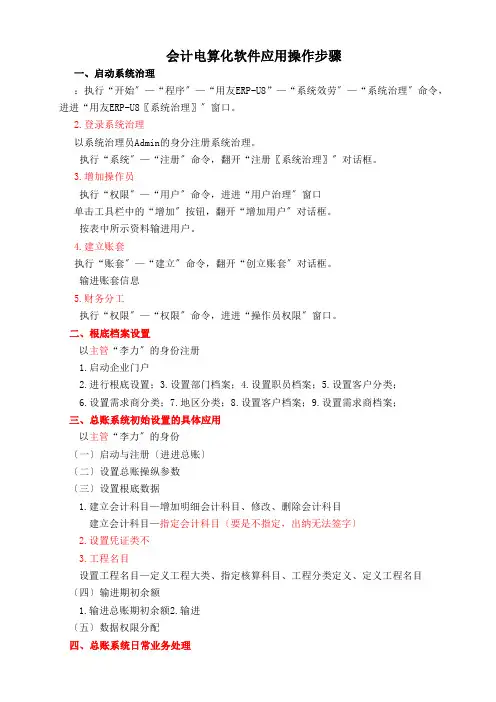
会计电算化软件应用操作步骤一、启动系统治理:执行“开始〞—“程序〞—“用友ERP-U8”—“系统效劳〞—“系统治理〞命令,进进“用友ERP-U8〖系统治理〗〞窗口。
2.登录系统治理以系统治理员Admin的身分注册系统治理。
执行“系统〞—“注册〞命令,翻开“注册〖系统治理〗〞对话框。
3.增加操作员执行“权限〞—“用户〞命令,进进“用户治理〞窗口单击工具栏中的“增加〞按钮,翻开“增加用户〞对话框。
按表中所示资料输进用户。
4.建立账套执行“账套〞—“建立〞命令,翻开“创立账套〞对话框。
输进账套信息5.财务分工执行“权限〞—“权限〞命令,进进“操作员权限〞窗口。
二、根底档案设置以主管“李力〞的身份注册1.启动企业门户2.进行根底设置;3.设置部门档案;4.设置职员档案;5.设置客户分类;6.设置需求商分类;7.地区分类;8.设置客户档案;9.设置需求商档案;三、总账系统初始设置的具体应用以主管“李力〞的身份〔一〕启动与注册〔进进总账〕〔二〕设置总账操纵参数〔三〕设置根底数据1.建立会计科目—增加明细会计科目、修改、删除会计科目建立会计科目—指定会计科目〔要是不指定,出纳无法签字〕2.设置凭证类不3.工程名目设置工程名目—定义工程大类、指定核算科目、工程分类定义、定义工程名目〔四〕输进期初余额1.输进总账期初余额2.输进〔五〕数据权限分配四、总账系统日常业务处理以会计“赵军〞的身份注册进进总账系统〔一〕凭证治理1.填制凭证;查询凭证;修改凭证;冲销凭证;删除凭证;作废凭证;整理凭证2.出纳签字(以出纳“王红〞的身份重新注册总账系统)3.审核凭证(以主管“李力〞的身份重新注册总账系统)4.凭证记账5.取消记账(需要才做:激活“恢复记账前状态〞菜单)在总账初始窗口,执行“期末〞—“对账〞命令,进进“对账〞窗口。
按Ctrl+H键,弹出“恢复记账前状态功能己被激活〞信息讲明框。
单击“确定〞按钮,单击“退出〞按钮。
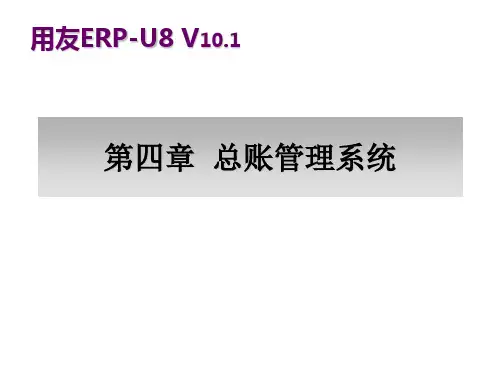
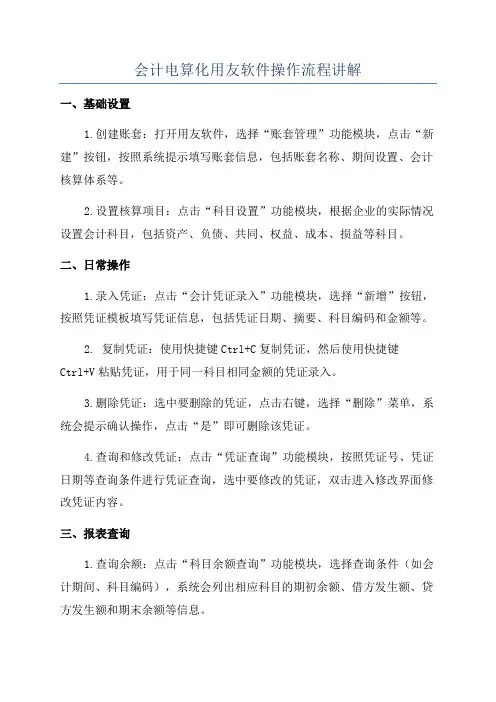
会计电算化用友软件操作流程讲解一、基础设置1.创建账套:打开用友软件,选择“账套管理”功能模块,点击“新建”按钮,按照系统提示填写账套信息,包括账套名称、期间设置、会计核算体系等。
2.设置核算项目:点击“科目设置”功能模块,根据企业的实际情况设置会计科目,包括资产、负债、共同、权益、成本、损益等科目。
二、日常操作1.录入凭证:点击“会计凭证录入”功能模块,选择“新增”按钮,按照凭证模板填写凭证信息,包括凭证日期、摘要、科目编码和金额等。
2. 复制凭证:使用快捷键Ctrl+C复制凭证,然后使用快捷键Ctrl+V粘贴凭证,用于同一科目相同金额的凭证录入。
3.删除凭证:选中要删除的凭证,点击右键,选择“删除”菜单,系统会提示确认操作,点击“是”即可删除该凭证。
4.查询和修改凭证:点击“凭证查询”功能模块,按照凭证号、凭证日期等查询条件进行凭证查询,选中要修改的凭证,双击进入修改界面修改凭证内容。
三、报表查询1.查询余额:点击“科目余额查询”功能模块,选择查询条件(如会计期间、科目编码),系统会列出相应科目的期初余额、借方发生额、贷方发生额和期末余额等信息。
2.查询总账:点击“总账查询”功能模块,选择查询条件(如会计期间、科目编码),系统会列出相应科目在不同期间的借贷发生额、余额等信息。
3.查询明细账:点击“明细账查询”功能模块,选择查询条件(如会计期间、科目编码),系统会列出相应科目在不同期间的单笔明细发生额、余额等信息。
四、报表输出1.打印报表:选择需要打印的报表,点击右键,选择“打印”菜单,系统会自动弹出打印设置对话框,设置好打印机和打印份数等参数后,点击“确定”即可打印报表。
2. 导出报表:选择需要导出的报表,点击右键,选择“导出Excel”或“导出PDF”菜单,系统会将报表导出为Excel或PDF格式的文件,可进行保存或其他操作。
五、财务报告1.编制报表:点击“财务报表编制”功能模块,选择需要编制的财务报表,系统会自动生成财务报表并显示在界面上。
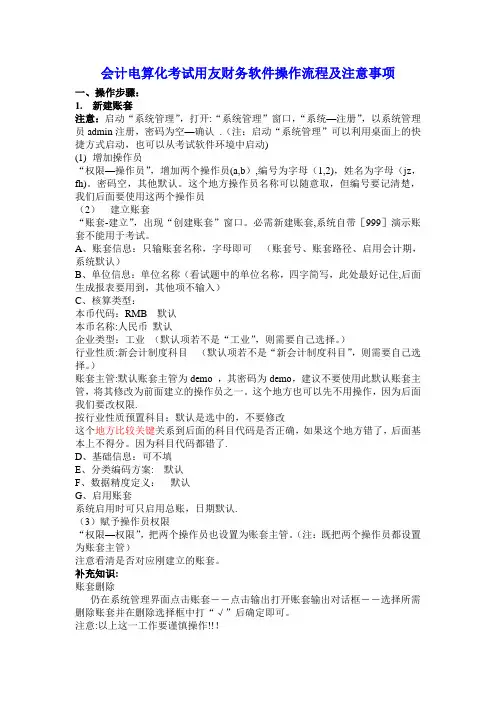
会计电算化考试用友财务软件操作流程及注意事项一、操作步骤:1. 新建账套注意:启动“系统管理”,打开:“系统管理”窗口,“系统—注册”,以系统管理员admin注册,密码为空—确认.(注:启动“系统管理”可以利用桌面上的快捷方式启动,也可以从考试软件环境中启动)(1) 增加操作员“权限—操作员”,增加两个操作员(a,b),编号为字母(1,2),姓名为字母(jz,fh)。
密码空,其他默认。
这个地方操作员名称可以随意取,但编号要记清楚,我们后面要使用这两个操作员(2)建立账套“账套-建立”,出现“创建账套”窗口。
必需新建账套,系统自带[999]演示账套不能用于考试。
A、账套信息:只输账套名称,字母即可(账套号、账套路径、启用会计期,系统默认)B、单位信息:单位名称(看试题中的单位名称,四字简写,此处最好记住,后面生成报表要用到,其他项不输入)C、核算类型:本币代码:RMB 默认本币名称:人民币默认企业类型:工业(默认项若不是“工业”,则需要自己选择。
)行业性质:新会计制度科目(默认项若不是“新会计制度科目”,则需要自己选择。
)账套主管:默认账套主管为demo ,其密码为demo,建议不要使用此默认账套主管,将其修改为前面建立的操作员之一。
这个地方也可以先不用操作,因为后面我们要改权限.按行业性质预置科目:默认是选中的,不要修改这个地方比较关键关系到后面的科目代码是否正确,如果这个地方错了,后面基本上不得分。
因为科目代码都错了.D、基础信息:可不填E、分类编码方案: 默认F、数据精度定义:默认G、启用账套系统启用时可只启用总账,日期默认.(3)赋予操作员权限“权限—权限”,把两个操作员也设置为账套主管。
(注:既把两个操作员都设置为账套主管)注意看清是否对应刚建立的账套。
补充知识:账套删除仍在系统管理界面点击账套――点击输出打开账套输出对话框――选择所需删除账套并在删除选择框中打“√”后确定即可。
注意:以上这一工作要谨慎操作!!!2.设置凭证类别、增加会计科目、录入期初余额并试算平衡启动“用友通”用户名:输入操作员编号(自己建立的两个操作员之一)密码:输入完操作员编号按回车键,在“账套"后将显示该操作员能使用的账套,即自己建立的账套选择自己建立的账套和会计年度、操作日期(默认的即可)(1)设置凭证类别“基础设置—财务-凭证类别”,类别选默认的“记账凭证" (2)增加会计科目“基础设置—财务-会计科目”,注意看,4位的科目代码就是我们刚才预置进来的,会计科目增修界面,增加按钮或右击增加依据试题给出的科目,只输入科目编码与二级科目名称,有数量核算的还要选择数量核算,并填入数量单位(吨,件).特别说明:A目前考试实务题目说明中给出的会计科目及编码仍是新会计制度科目而不是2007新准则会计科目(2008版会计基础教材中的科目表是2007新准则会计科目);B“新会计制度科目"一级科目编码是4位的,如:1001现金,如果你在会计科目设置窗口看到的一级科目编码是3位的,则说明上面建立账套时:核算类型:企业类型:工业,行业性质:新会计制度科目”步骤选择错误,退出用友通,重新建立账套。
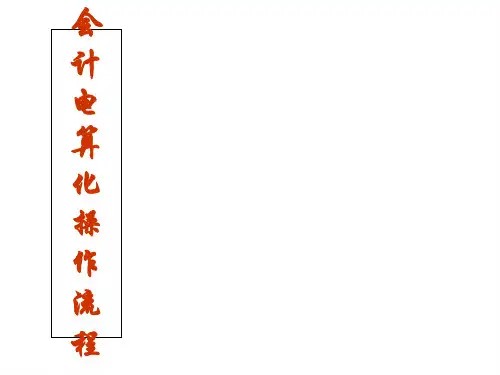
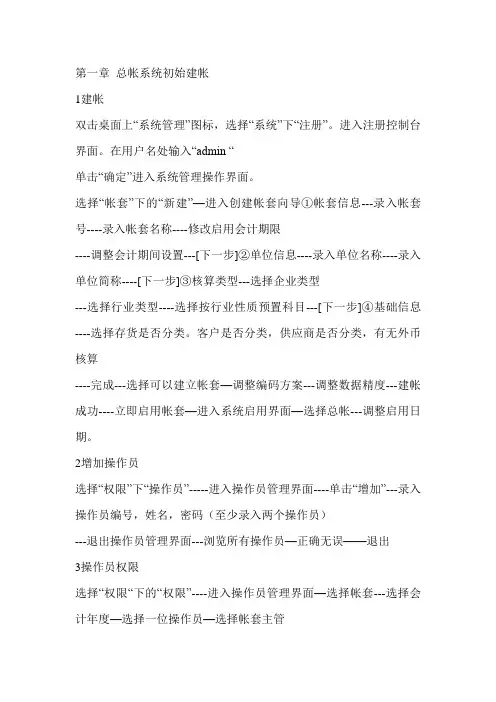
第一章总帐系统初始建帐1建帐双击桌面上“系统管理”图标,选择“系统”下“注册”。
进入注册控制台界面。
在用户名处输入“admin “单击“确定”进入系统管理操作界面。
选择“帐套”下的“新建”—进入创建帐套向导①帐套信息---录入帐套号----录入帐套名称----修改启用会计期限----调整会计期间设置---[下一步]②单位信息----录入单位名称----录入单位简称----[下一步]③核算类型---选择企业类型---选择行业类型----选择按行业性质预置科目---[下一步]④基础信息----选择存货是否分类。
客户是否分类,供应商是否分类,有无外币核算----完成---选择可以建立帐套—调整编码方案---调整数据精度---建帐成功----立即启用帐套—进入系统启用界面—选择总帐---调整启用日期。
2增加操作员选择“权限”下“操作员”-----进入操作员管理界面----单击“增加”---录入操作员编号,姓名,密码(至少录入两个操作员)---退出操作员管理界面---浏览所有操作员—正确无误——退出3操作员权限选择“权限“下的“权限”----进入操作员管理界面—选择帐套---选择会计年度—选择一位操作员—选择帐套主管---选择另一位操作员—增加--(授权)公用目录--(授权)总帐----(授权)其他模块---确定---其余操作员依照上述操作权限。
第二章一.启用总帐双击桌面上的“航天信息AisinoU3企业管理软件”图标---进入注册控制台-----录入用户名编号,密码---选择帐套---修改操作日期---确定---进入“航天信息AisinoU3”企业管理软件”界面二.总帐初始化在基础设置下进行以下操作:1 机构设置方法:部门档案---增加----录入部门编码----录入部门名称---保存职员档案---增加----录入职员编码----录入职员名称---选择所属部门注:录入职员档案之前必须先增加部门,才能录入职员档案2往来单位设置方法:客户分类、客户档案、供应商档案、地区分类设置方法同上3存货设置方法:存货分类、存货档案设置方法同上4 财务设置⑴会计科目设置①新增会计科目—[增加]—录入科目代码—录入科目中文名称---选择辅助核算---确定---增加注意问题:A、科目增加由上至下,逐级增加B、科目一经使用过,增加下级科目时,原科目余额将自动归集至新增的第一个下级科目下C、辅助核算应设置在末级科目上②修改会计科目方法:选择需修改科目单击【修改】或双击该科目—打开修改会计科目窗--【修改】激活修改内容—进行修改—确定—返回注意问题:A、科目未经使用时代码和科目名称均可改B、科目一经使用,代码不可改、科目名称可改③删除会计科目方法:选择需删除科目,单击【删除】或右键单击该科目—删除注意问题:A、科目删除由下至上逐级删除B、科目一经使用则不能删除④指定科目会计科目窗口—编辑【E】--指定科目—0现金总账科目—待选科目栏中选1001现金—点击“>”—送至已选科目栏—0银行存款总账科目—待选科目栏中选1002银行存款—点击“>”送至已选科目栏—确定⑵凭证类别凭证类别窗口—选择记账凭证—确定—退出注意问题:A、若非记账凭证则应设置限制科目B、凭证类别未经使用可删除重新设置,一经使用不可删除⑶收付结算设置结算方式--【增加】--现金结算、现金支票、转账支票、电汇、信汇等其他结算方式—每增加完毕后保存付款条件、开户银行根据企业需要自行设置在总账下进行以下设置5、录入期初余额方法:总账---设置---期初余额---将金额录入在末级科目(白色)金额栏中—对账正确---试算平衡—退出注意问题:A余额应由末级科目录入,上级科目自动累加余额;B使用方向调整备抵帐户坏账准备、累计折旧余额方向为“贷”,方向只能在总账科目调整,若经录入余额后需调整方向应删除余额后再调整余额方向。
103第4章 总账系统业务处理 功能对符合条件的凭证进行批审。
◆ 在审核中可以对审核时发现有错误的凭证进行“标错”处理。
◆ 已审核的凭证不能直接执行凭证的修改、删除功能,要在取消审核后才能进行。
4.3.7 出纳签字
操作向导:
(1)以“003叔森”身份登录企业应用平台,在“业务工作”选项卡中执行“财务会计”|“总账”|“凭证”|“出纳签字”命令,打开“出纳签字”窗口,如图4-64所示。
图4-64 选择签字期间
(2)单击“确定”按钮,打开“出纳签字列表”窗口,表内显示全部待签字凭证,如图4-65所示。
图4-65 选择签字凭证
(3)双击第一张要签字的凭证,打开凭证。
(4)单击“签字”按钮,完成本张凭证的签字,系统自动翻到下一张待签字的凭证,再单击“签字”按钮,直至已经填制的凭证全部签字完毕。
签字后的凭证,在凭证下边线处显示签字人:“仲木”,如图4-66所示。
用友软件操作流程一、建立账套:进入系统管理→系统→注册:用户名输入“admin”(大小写都可),确定权限→操作员→增加:输入编号和自己的名字账套→建立:输入账套号、账套名称(即单位名称)及单位相关信息,选择会计日期(从几月份开始做账)、企业类型、行业性质(新会计制度科目)、账套主管(选择主管的名字),选择客户、供应商是否分类(如果往来单位比较多则建议分类),是否需要外币核算等(请根据自己实际情况进行选择)。
二、设置基础档案进入【用友通】,输入人员的编号(注意不是名字而是编号!)选择要操作的账套和操作日期(操作日期一般建议选择操作月份的最后一天)。
1、公共档案(请根据实际需要选择是否录入)点击【部门档案】,输入部门编码(注意查看编码规则)和部门名称。
完成后退出。
点击【职员档案】,输入职员编号、职员名称和所属部门(所属部门可点击放大镜从部门档案中选取)。
完成后退出。
点击【摘要】,输入常用摘要编码和常用摘要正文(建议输入10个左右的常用摘要)。
完成后退出2、总账点击【凭证类别】:根据自己手工习惯选择即可,一般建议选择【记账凭证】。
点击【会计科目】:增加和修改会计科目:一般常用的会计科目软件已经设置,只需增加一些明细科目及设置辅助核算即可。
点击【客户分类】:输入类别编码和类别名称(类别编码注意看编码原则)保存后退出。
点击【客户档案】:在末级客户分类点击增加,在客户档案卡片中输入客户编号、客户名称和客户简称。
完成后退出。
(若往来单位比较多,则可通过下载EXCEL表格导入)供应商分类和供应商档案同上。
三、账务处理:1、填制凭证:增加凭证:点击【填制凭证】在凭证中点击【增加】然后选择凭证类别(若之前设置了【记账凭证】,则默认即为【记】),选择制单日期(默认为软件登入日期,可修改),录入单据数量(可写可不写)。
录入凭证分录,分录中摘要和会计科目均可以通过放大镜从软件中选取。
完成后点击【保存】。
修改凭证:点击【填制凭证】找到所要修改的那张凭证,直接修改即可,修改完后点击【保存】。
Science &Technology Vision科技视界作者简介:王宏(1969—),男,研究员级高级会计师,黑龙江省首期行政事业类会计领军(后备)人才,长期从事会计管理。
0引言会计电算化既是计算机会计是用电子计算机中的信息技术应用在会计工作,利用金蝶易记账和用友ERP-U8等会计软件,电子计算机运用金蝶易记账和用友ERP-U8等会计软件操作完成会计工作;或者电子计算机运用金蝶易记账和用友ERP-U8等会计软件很难手工完成会计工作。
会计电算化用友ERP-U8软件账务处理系统是电算化会计软件系统的一个子系统,在用友ERP-U8软件系统中,账务处理系统被称作总账系统。
1会计电算化用友ERP-U8软件账务处理系统特点1)综合性和概括性;2)会计电算化软件系统数据传递和交换中枢;3)会计准则统一遵守;4)通用性。
2会计电算化用友ERP-U8软件账务处理系统功能结构2.1会计电算化用友ERP-U8软件账务处理系统功能结构1)系统初始化(业务参数、设置科目、凭证类型、期初余额、辅助核算);2)凭证处理(填制凭证、修改凭证、查询凭证、删除凭证、审核凭证、凭证汇总、凭证记账);3)出纳管理(现金、银行存款、日记账管理、银行对账);4)账簿输出(总账、日记账、明细账、管理);5)综合辅助账管理(往来账、部门账、项目账、输出);6)期末处理(自动转账、对账、结账);7)系统维护(账套、数据备份与恢复)。
2.2会计电算化用友ERP-U8软件中账务处理系统使用方法1)会计电算化用友ERP-U8软件账务处理系统初始设置(账务处理系统初始化),主要工作包括设置各项业务控制参数、设置会计科目、设置凭证类别、定义辅助核算项目以及录入期初余额等内容;2)会计电算化用友ERP-U8软件账务处理系统凭证处理功能主要包括记账凭证的填制、修改、删除、查询、审核、记账,以及出纳签字、常用凭证定义等功能;3)会计电算化用友ERP-U8软件账务处理系统出纳管理功能,能够生成、查询和打印银行日记账、现金日记账,输出最新资金日报表,定期进行银行对账并自动编制银行存款余额调节表,提供支票登记簿等;4)会计电算化用友ERP-U8软件账务处理系统账簿管理功能,能够通过不同条件的组合,查询各种总账、明细账、余额表,实现账证联查,而且能够查询包含未记账凭证的最新账簿数据。
会计电算化用友软件操作流程(图解)
会计电算化考试用友财务软件操作流程如下:
1. 新建账套
注意:启动“系统管理”,打开:“系统管理”窗口,“系统—注册”,以系统管理员admin注册,密码为空—确认。
(注:启动“系统管理”可以利用桌面上的快捷方式启动,也可以从考试软件环境中启动)
(1) 增加操作员
“权限—操作员”,增加两个操作员(a,b),编号为字母(1,2),姓名为字母(jz,fh)。
密码空,其他默认。
这个地方操作员名称可以随意取,但编号要记清楚,我们后面要使用这两个操作员
(2) 建立账套
“账套—建立”,出现“创建账套”窗口。
必需新建账套,系统自带[999]演示账套不能用于考试。
A、账套信息:只输账套名称,字母即可(账套号、账套路径、启用会计期,系统默认)
B、单位信息:单位名称(看试题中的单位名称,四字简写,此处最好记住,后面生成报表要用到,其他项不输入)
C、核算类型:
本币代码:RMB 默认
本币名称:人民币默认
企业类型:工业(默认项若不是“工业”,则需要自己选择。
)
行业性质:新会计制度科目(默认项若不是“新会计制度科目”,则需要自己选择。
)
账套主管:默认账套主管为demo ,其密码为demo,建议不要使用此默认账套主管,将其修改为前面建立的操作员之一。
这个地方也可以先不用操作,因为后面我们要改权限。
按行业性质预置科目:默认是选中的,不要修改
这个地方比较关键关系到后面的科目代码是否正确,如果这个地方错了,后面基本上不得分。
因为科目代码都错了。
D、基础信息:可不填
E、分类编码方案:默认
F、数据精度定义:默认
G、启用账套
系统启用时可只启用总账,日期默认。
(3)赋予操作员权限
“权限—权限”,把两个操作员也设置为账套主管。
(注:既把两个操作员都设置为账套主管)
注意看清是否对应刚建立的账套。
补充知识:
账套删除
仍在系统管理界面点击账套――点击输出打开账套输出对话框――选择所需删除账套并在删除选择框中打“√”后确定即可。
注意:以上这一工作要谨慎操作!!!
2.设置凭证类别、增加会计科目、录入期初余额并试算平衡
启动“用友通”
用户名:输入操作员编号(自己建立的两个操作员之一)
密码:
输入完操作员编号按回车键,在“账套”后将显示该操作员能使用的账套,即自己建立的账套选择自己建立的账套和会计年度、操作日期(默认的即可)
(1)设置凭证类别“基础设置—财务—凭证类别”,类别选默认的“记账凭证”
(2)增加会计科目“基础设置—财务—会计科目”,
注意看,4位的科目代码就是我们刚才预置进来的,会计科目增修界面,增加按钮或右击增加
依据试题给出的科目,只输入科目编码与二级科目名称,有数量核算的还要选择数量核算,并填入数量单位(吨,件)。
特别说明:
A目前考试实务题目说明中给出的会计科目及编码仍是新会计制度科目而不是2007新准则会计科目(2008版会计基础教材中的科目表是2007新准则会计科目);
B“新会计制度科目”一级科目编码是4位的,如:1001现金,如果你在会计科目设置窗口看到的一级科目编码是3位的,则说明上面建立账套时:核算类型:企业类型:工业,行业性质:新会计制度科目”步骤选择错误,退出用友通,重新建立账套。
C录入会计科目时对照试题框中的二级科目录入,一级科目已经预置,一般录入资产类的应收预付,原材料,存货,负债类的应付及预收等。
所有者权益和成本类科目可以看一下,有些并没有必要录入,系统已经自带。
D录入时不必经常查看系统自带科目,先行录入,如果存在提示科目编码重复时,查看一下原因。
录入完毕后统一核对一下。
用友软件:账务处理及学习流程
用友软件工资核算系统如何设置?
(3)录入期初余额并试算平衡“总账—设置—期初余额”:
技巧:不必肉眼查找科目名称,利用工具栏的查找按钮,输入科目代码可快速定位到输入数据的科目。
不必双击输入,只需单击相应科目期初余额栏单元格,即可输入。
输入时要细心。
宁慢匆错。
二级科目只输入二级自动汇总到一级科目上。
录入完期初余额后,进行试算平衡。
试算平衡时公式:资产=负债+所有者权益,然后如不平衡,根据提示查找原因。
3.填制记账凭证
“总账—凭证—填制凭证”
进入制作凭证界面后点增加按钮:
说明:①制单日期默认②附单据数不输③摘要填写没有要求,可以输入题目号作为摘要④会计科目直接输入科目代码或者从“科目参照”窗口中选择,为提高输入速度,练习时记忆常用会计科目编码⑤金额⑥可按“=”键取当前凭证借贷方金额的差额到当前光标位置。
全部凭证一次性录入完毕。
录入时注意数值、科目准确。
凭证号和题号也要对应,1个题对应一个凭证。
有数量核算的输入数量(看题干)。
其他的直接光看分录,不用看题干是什么意思,但要看清科目方向。
不需输入数量核算时直接点取消,在凭证中输入即可。
即可只输入其中一项(如数量),其余在凭证中输入,系统自动生成单价。
遇到分录差不多的凭证时可采用生成,调用常用凭证方式。
按着负号变红,再按一次变回。
DEL删除数额左位及本位数。
输入数字时注意NUM键。
注意录入凭证时的人员,如果选错了也不要改了,直接再换人复核就行了。
4.审核凭证
(1)更换操作员“文件—重新注册” ,以另一个操作员身份登陆
(2)审核凭证“总账—凭证—审核凭证”,可以逐张审核凭证,也可以成批审核凭证,采用成批审核时要注意查看“成批审核结果表”,确认全部审核。
5.记账
“总账—凭证—记账”,注意看记账报告,确认全部记账。
此步日常操作应换人,考试时不必换人。
6.编制财务报表
“财务报表”,打开“用友通--财务报表”窗口
(1)编制并提交资产负债表
①“文件—新建”,打开“新建”窗口,选中“新会计制度行业” 模板分类,再选中“资产负债表”模板,生成资产负债表
②账套初始“数据—账套初始”,打开“账套及时间初始”窗口,选择成自己建立的账套号和会计年度。
③由“格式”状态转换成“数据”状态点击一下左下角的“格式”变换成“数据”
④录入关键字,计算报表“数据—关键字—录入”,出现“录入关键字”窗口,年月日默认,重算。
⑤浏览报表数据
⑥保存报表,保存到默认位置即可(必须,不然没成绩),然后提交报表工具栏“提交”按钮,提交当前的资产负债表.多提交2次,防止没成绩。
(2)编制并提交利润表步骤同上
这样如果好了,就可以退出用友通了。
然后进行交卷,我们来看一下。
我用我原来做过的试卷演示一下。
大家看到我做的科目期初没有错误,凭证有些错误,报表自然也有错误了。
可以看到,我科目代码录错了。
这样我修改一下。
这个时候你可以打开用友通重新修改凭证,然后提交报表。
这时可以再重新判分,很实用!!
补充知识:
逆序操作(发现错误时的修改方法,可退到未审核状态,即取消记账,取消审核,注意仍要以原操作时的人员身份登录)。
A取消记账
总账——期末――对账――同时按“CTRL+H”(用账套主管身份)将恢复记账前状态按钮击活,退出这一画面,到“凭证”菜单下点击恢复记账前状态按钮――选择要恢复的记账方式(根据需要)――确定。
B取消审核
打开审核凭证画面(以审核人身份)――点击审核――选择要取消审核的月份及凭证号码后并确认――确定――按
取消审核按钮即可一张张对凭证进行取消审核,也可按“审核”菜单中“成批取消审核”按钮成批迅速取消审核凭证。
C(1)删除凭证
打开填制凭证画面――点击“制单”菜单中“作废”按钮凭证上将生成作废字样――凭证作废后,该凭证还占用一个
凭证号,如果要将这张凭证彻底删除,点击“制单”菜单中“凭证删除整理”按钮,选择要整理的凭证期间,选择要整理的凭证号、按确定按钮即可将凭证从凭证库中完全删除。
(2)修改凭证
(以制单人)打开填制凭证画面――点击查询按钮查询要修改的凭证后直接修改并保存即可。